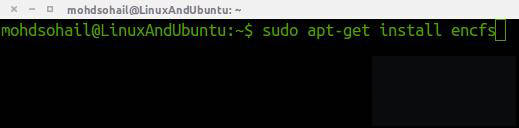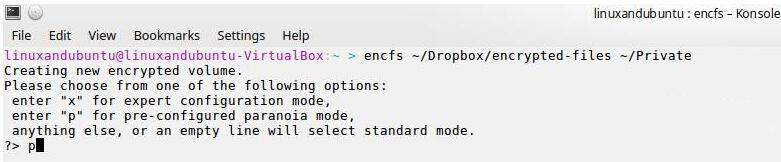经过一次次的黑客事件,我们越来越多的会考虑到数据安全的问题,这个从使用云存储设备就可以看出来,因为我们大部分人并不会把自己的敏感数据备份或上传到云存储平台上。但是我们可以先把数据进行加密,然后再上传到云存储平台。
其实,“数据加密是确保数据安全的最有效方法。想读取一个经过加密的文件,你必须拥有密钥或密码,那样才能解读文件。未加密的数据被称为明文数据;经过加密的数据被称为密文文本。”你加密文件后,设置一个密码,那样只有拥有该密码的那些人才能访问文件。
我们为什么要加密云存储文件或文件夹?当然我们不仅仅是加强安全防范黑客,还在于防范你的朋友、亲戚和团队成员。如果你有多台计算机,云存储客户软件又安装在这些计算机上,那么势必任何用户都能查看你的照片以及你之前从其他设备上传的文件。所以,一旦你加密了文件,现在无法从其他任何设备来访问它们,除非你为对方提供了你的密码。
对于Dropbox、copy、Gdrive、Onedrive(Skydrive)及其他众多的云存储服务而言,它们已经在加密文件,让文件无法访问。如果你上传了经过加密的敏感文件,那么这是一个额外的安全步骤。2014年,许多名人的云存储帐户遭到黑客攻击,他们的敏感照片被发布到社交网络网站上。
那么如何在Ubuntu/Linux Mint中加密云存储文件或文件夹?想加密我们的敏感数据,我们将使用免费的加密软件/程序,名为“encfs”。在我们安装和配置encfs之前,不妨看一下它是如何工作的,别担心,它很简单。
不像其他任何加密程序,encfs创建两个文件夹,一个是存放解密文件的文件夹(别担心,它仍无法访问)。第二个文件夹将存放加密文件。
这里,含有加密文件或文件夹的第二个文件夹将是我们的云存储文件夹,比如Dropbox文件夹、grive文件夹(谷歌云端硬盘的非官方客户软件)或copy文件夹等。
打开终端(ctrl + alt + T组合键),安装encfs:
encfs命令自动创建文件夹,但它没有为我创建文件夹,显示出错,于是手动创建文件夹,以避免任何错误。
创建两个文件夹,一个在你的云存储文件夹里面,在本文中它是“encrypted”;另一个在本文中的“Private”里面,不过为了易于访问,在你的主文件夹里面创建。
一个用于加密的文件版本,另一个用于解密的文件版本。
你可以根据自己的需要来更改上述命令。比如说,如果你使用Copy、Grive或其他任何服务的客户软件来同步文件,那么将“Dropbox”换成那个文件夹名称。这会在你的存储文件夹里面创建一个名为“encrypted”的文件夹。
~/Private是你主文件夹中的第二个文件夹。你将把文件放在这个地方,那些文件会自动被加密,并与/Dropbox/encrypted文件夹实现同步。而Dropbox或其他任何服务会同步那些加密文件!!!
系统会要求你输入“p”(代表预先配置的偏执模式)、“x”(代表专家配置模式),或者按回车键,不输入“p”或“x”,表示标准模式。
“p”应该能正常运行,于是输入“p”。
会要求你输入用来访问你系统上加密文件的密码或加密密钥。别忘了这个密码,要不然你就无法访问自己的那些文件了。